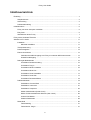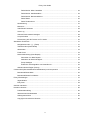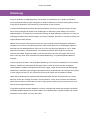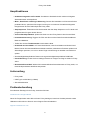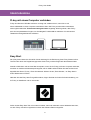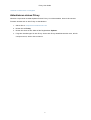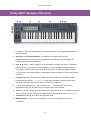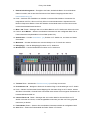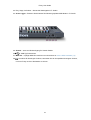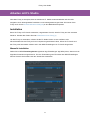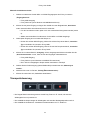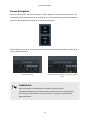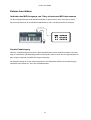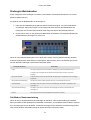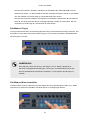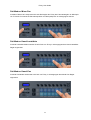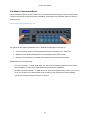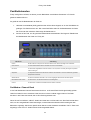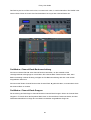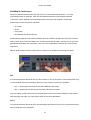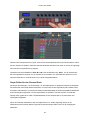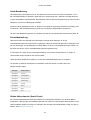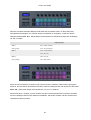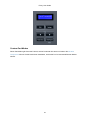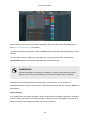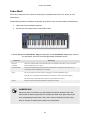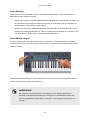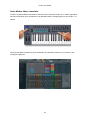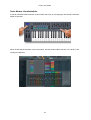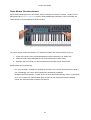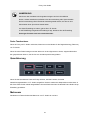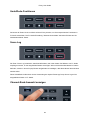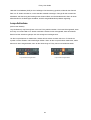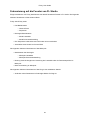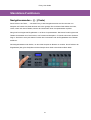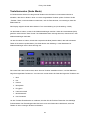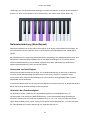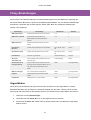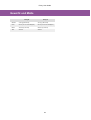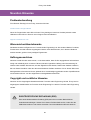Bedienungsanleitung
FLkey 49 und 61
Deutsch

Inhaltsverzeichnis
Einleitung .............................................................................................................................. 4
Hauptfunktionen ............................................................................................................ 5
Lieferumfang ................................................................................................................. 5
Problembehandlung ....................................................................................................... 5
Inbetriebnahme ..................................................................................................................... 6
FLkey mit einem Computer verbinden ............................................................................. 6
Easy Start ..................................................................................................................... 6
Aktualisieren deines FLkey ............................................................................................. 7
FLkey 49/61 Hardware-Übersicht ............................................................................................ 8
Arbeiten mit FL Studio .......................................................................................................... 11
Installation ................................................................................................................... 11
Manuelle Installation ............................................................................................ 11
Transportsteuerung ...................................................................................................... 12
Preset-Navigation ........................................................................................................ 13
Externe Anschlüsse ..................................................................................................... 14
Verbinden des MIDI-Ausgangs von FLkey mit externen MIDI-Instrumenten ............. 14
Sustain-Pedaleingang .......................................................................................... 14
Drehregler-Betriebsarten .............................................................................................. 15
Poti-Modus: Bankumschaltung ............................................................................. 15
Poti-Modus: Plug-in ............................................................................................. 16
Poti-Modus: Mixer-Lautstärke ............................................................................... 16
Poti-Modus: Mixer-Pan ......................................................................................... 17
Poti-Modus: Kanal-Lautstärke ............................................................................... 17
Poti-Modus: Kanal-Pan ........................................................................................ 17
Poti-Modus: Benutzerdefiniert ............................................................................... 18
Pad-Betriebsarten ........................................................................................................ 19
Pad-Modus: Channel Rack ................................................................................... 19
Pad-Modus: Instrument ........................................................................................ 21
Pad-Modus: Sequencer ........................................................................................ 22
Skalen-Akkordmodus (Scale Chord) ..................................................................... 24
Modus für benutzerdefinierte Akkorde (User Chord) ............................................... 26
Custom-Pad-Modus ............................................................................................. 27
Patterns-Pad-Modus ............................................................................................ 28
Fader-Modi .................................................................................................................. 30
Fader-Banking ..................................................................................................... 31
Fader-Modus: Plug-in ........................................................................................... 31
FLkey User Guide
2

Fader-Modus: Mixer-Lautstärke ............................................................................ 32
Fader-Modus: Kanallautstärke .............................................................................. 33
Fader-Modus: Benutzerdefiniert ............................................................................ 34
Fader-Tasten ....................................................................................................... 35
Fader-Tonabnehmer ............................................................................................ 37
Quantisierung .............................................................................................................. 37
Metronom .................................................................................................................... 37
Undo/Redo-Funktionen ................................................................................................ 38
Score Log ................................................................................................................... 38
Channel-Rack-Auswahl anzeigen ................................................................................. 38
Loop-Aufnahme ........................................................................................................... 39
Fokussierung auf die Fenster von FL Studio .................................................................. 40
Standalone-Funktionen ........................................................................................................ 41
Navigationsmodus – ([…]-Taste) ................................................................................... 41
Tonleitermodus (Scale Mode) ....................................................................................... 42
Oktavtasten ................................................................................................................. 43
Fixed Chord ................................................................................................................ 43
Notenwiederholung (Note Repeat) ................................................................................ 44
Verwenden von Note Repeat ................................................................................ 44
Verändern der Geschwindigkeit ............................................................................ 44
Tempo festlegen .................................................................................................. 45
Ändern der Anschlagstärke von Noten/Drums ........................................................ 45
Abholmodus der Regler (Pickup) .................................................................................. 45
Custom-Modi (Benutzerdefinierte Betriebsarten) und Components ......................................... 46
Benutzerdefinierte Modi ............................................................................................... 46
Benutzerdefinierter Poti-Modus ..................................................................................... 46
FLkey-Einstellungen ............................................................................................................ 47
Vegas-Modus .............................................................................................................. 47
Easy Start ................................................................................................................... 48
Gewicht und Maße ............................................................................................................... 49
Novation Hinweise ............................................................................................................... 50
Problembehandlung ..................................................................................................... 50
Warenzeichen/Handelsmarke ....................................................................................... 50
Haftungsausschluss ..................................................................................................... 50
Copyright und rechtliche Hinweise ................................................................................ 50
FLkey User Guide
3

Einleitung
FLkey ist die Reihe von MIDI-Keyboards von Novation zum Musizieren in FL Studio. Kombinieren
Sie die praktische Steuerung der wichtigsten FL-Studio-Funktionen mit unseren bislang besten Tasten,
FLkey legt die Produktion und Verbindung mit Ihrer Musik in Ihre Kontrolle.
In diesem Benutzerhandbuch finden Sie alle Informationen, die Sie für die ersten Schritte mit Ihrem
neuen FLkey benötigen.Wir stellen Ihnen Anleitungen zur Einrichtung Ihres Geräts mit FL Studio,
Skriptfunktionen in FL Studio und zur optimalen Nutzung der eigenständigen Funktionen von FLkey zur
Verfügung.Wir helfen Ihnen beim Einstieg in Ihre FLkey Hardware, damit Sie so schnell und einfach wie
möglich Musik machen können.
Bleiben Sie im Groove und konzentrieren Sie sich auf Ihre Musik mit der beispiellosen dedizierten
Integration mit FL Studio. Das MIDI-Keyboard in voller Größe gibt Ihnen die vollständige praktische
Kontrolle über Ihre Musikproduktion. Die Pads von FLkey sind dem Step-Sequencer von FL Studio
zugeordnet und bauen schnell Beats auf. Vier Pad-Modi verleihen Ihren Rhythmen ein echtes
menschliches Gefühl. Spielen Sie direkt in das Channel Rack oder FPC und triggern Sie Slices in
Slicex und Fruity Slicer oder verwenden Sie Notenwiederholung, um jedes Mal perfekte Beats zu
erzeugen.
FLkey bringt auch die Mixer- und Kanal-Rack-Steuerung von FL Studio vom Bildschirm in Ihre Hände.
Mischen, erstellen und automatisieren Sie ganz einfach mit den acht Potis und den wichtigsten
Transporttasten. Erhalten Sie Zugriff auf Ihren Score Logger, nutzen Sie die Funktionen Rückgängig,
Wiederholen, Quantisierung und triggern Sie Metronome im Handumdrehen. Durchsuchen Sie Presets
in Ihren Image-Line-Plug-ins, um Instrumente und Sounds schnell und ohne Maus zu ändern.
Halten Sie die Kreativität mit inspirierenden Musikwerkzeugen wie dem Tonleitermodus am Laufen,
damit Sie immer den richtigen Ton treffen. Drei Chord-Modi – Fixed, Scale und User-Chord-Modus –
lassen Sie eine Reihe von Akkorden mit einem Finger spielen, wodurch große Harmonien und neue
Sounds sofort freigeschaltet werden.
FLkey MIDI-Keyboards werden außerdem mit einem umfangreichen Paket hochwertiger Instrumente
und Effekte geliefert.Werfen Sie all diese Inhalte in Ihre bestehenden FL-Studio-Projekte und machen
Sie Musik, wie Sie wollen, wo immer Sie wollen.
FLkey User Guide
4

Hauptfunktionen
•Dedizierte Integration mit FL Studio: Produzieren Sie Musik einfach mit den wichtigsten
Steuerelementen auf Knopfdruck
•Mixer-, Kanal-Rack- und Plug-in-Steuerung: Passen Sie Lautstärke und Panorama für den
perfekten Mix an, optimieren Sie Image-Line-Plug-ins und nehmen Sie natürlich klingende
Ereignisse auf die acht Drehknöpfe des FLkey 49/61.
•Step-Sequencer: Übernehmen Sie die Kontrolle über den Step-Sequencer von FL Studio und
programmieren Sie ganz einfach Drums.
•Channel-Rack-Spielbarkeit: Spielen Sie direkt von den FLkey-Pads in das Channel Rack.
•Instrumentensteuerung: Triggern Sie FPC und Slicex mit den Pads für ausdrucksstärkere
Beats und Melodien.
• Treffen Sie mit dem Tonleitermodus nie die falsche Note.
•Kreativität mit Chord-Modi: Im Fixed-Chord-Modus, User-Chord-Modus und Scale-Chord-
Modus können Sie benutzerdefinierte Akkorde zuweisen, Akkorde aus Tonleitern spielen und
Akkordfolgen speichern, um mit nur einem Finger schnell Songs zu erstellen und einfach zu
spielen.
• Geschwindigkeitsempfindliche Tasten und 16 geschwindigkeitsempfindliche RGB-Pads.
•Preset-Browsing: Finden Sie Ihre Lieblings-Presets von Image-Line-Plug-ins direkt im FLkey
49/61.
•Benutzerdefinierte Modi: Weisen Sie benutzerdefinierte Steuerelemente zu FLkey 49/61, um
Ihren Musikproduktions-Workflow anzupassen.
Lieferumfang
• FLkey 49/61
• USB-Typ-A-zu-B-Kabel (1,5 Meter)
• Sicherheitshinweise
Problembehandlung
Für Hilfe beim Einstieg in Ihren FLkey, besuchen Sie bitte:
novationmusic.com/get-started
Wenn Sie Fragen haben oder Hilfe mit Ihrem FLkey benötigen, besuchen Sie bitte jederzeit unsere
Hilfezentrum.Hier können Sie auch unser Support-Team kontaktieren:
support.novationmusic.com
FLkey User Guide
5

Inbetriebnahme
FLkey mit einem Computer verbinden
FLkey wird über den USB-Bus mit Strom versorgt und schaltet sich ein, wenn Sie es mit
einem USB-Kabel an Ihren Computer anschließen. Wenn Sie FLkey an einen Mac anschließen,
wird möglicherweise der Tastatureinrichtungsassistent angezeigt. Dies liegt daran, dass FLkey
auch als Computertastatur fungiert, um die Navigate-Funktionalität zu aktivieren. Sie können den
Tastatureinrichtungsassistenten schließen.
Easy Start
Der „Easy Start“ bietet eine Schritt-für-Schritt-Anleitung für die Einrichtung Ihres FLkey.Dieses Online-
Tool führt Sie durch den Registrierungsprozess Ihres FLkey und den Zugriff auf das Software-Paket.
Sowohl auf Windows- als auch auf Mac-Computern, wenn Sie Ihr FLkey mit Ihrem Computer verbinden,
erscheint es zunächst als Massenspeichergerät, wie ein USB-Laufwerk.Öffnen Sie das Laufwerk und
doppelklicken Sie auf „FLkey - Erste Schritte.html“.Klicken Sie auf „Erste Schritte“, um Easy Start in
Ihrem Webbrowser zu öffnen.
Nachdem Sie das Easy-Start-Tool geöffnet haben, folgen Sie bitte der Schritt-für-Schritt-Anleitung, um
Ihr FLkey zu installieren und zu verwenden.
Sofern du das Easy Start Tool nicht nutzen möchtest, kannst du alternativ unsere Webseite besuchen,
um dein FLkey manuell zu registrieren und auf das Software-Paket zuzugreifen.
FLkey User Guide
6

customer.novationmusic.com/register
Aktualisieren deines FLkey
Novation Components verwaltet Updates für dein FLkey. Um sicherzustellen, dass du die neueste
Firmware einsetzt und um dein FLkey zu aktualisieren:
1. Gehen Sie zu components.novationmusic.com
2. Klicken Sie auf FLkey.
3. Klicken Sie oben auf der Seite auf die Registerkarte Updates .
4. Folge den Anweisungen für dein FLkey. Sofern dein FLkey aktualisiert werden muss, teilt dir
Components mit, wie du dies tun kannst.
FLkey User Guide
7

FLkey 49/61 Hardware-Übersicht
1. LC-Display – Zeigt den Gerätestatus und Parameterwerte an und ermöglicht das Navigieren
durch die Menüs.
2. Umschalt- und Einstellungstasten – Ermöglichen den Zugriff auf sekundäre
Umschaltfunktionen, die als Text auf der Vorderseite angezeigt werden, und öffnen das
Einstellungsmenü auf dem Bildschirm.
3. Seite ◄ ►-Tasten – Diese navigieren im Channel Rack nach links und rechts, um Patterns
beim Sequencing zu erweitern, zwischen Bänken in FPC und zwischen Seiten von Slicex/
Fruity Slicer zu blättern.Sie können auch die Voicing-Seite im Scale-Chord-Modus ändern,
im User-Chord- oder Custom-Modus transponieren und die Pad-Oktave im Instrument-Modus
anpassen.
4. Fixed-Chord-Taste – Speichert einen Akkord, den Sie irgendwo auf der Tastatur spielen
können.Während Sie die Fixed-Chord [43]-Taste gedrückt halten, drücken Sie die Tasten,
die Teil des „fixierten“ Akkords sein sollen, und lassen sie wieder los.
5. …-Taste (Navigationsmodus) – Durch Drücken der „...“-Taste wird die FLkey in einen
Navigationsmodus zum Durchsuchen von Samples und Presets versetzt.
6. Octave - +-Tasten – Transponiert die Tastatur über zehn Oktaven (C-2 bis C6).Wenn Sie beide
Tasten drücken, wird der Transponierungsbetrag auf 0 zurückgesetzt. Siehe Oktavtasten [43].
7. Tonhöhenrad – Beugt die Tonhöhe der gespielten Note.
8. Modulationsrad – Sie können dies zuordnen, um Software-/Hardware-Parameter zu
modulieren.
FLkey User Guide
8

9. Notenwiederholungstaste – Ermöglicht den Pads, wiederholte Noten mit verschiedenen
Raten zu senden, die mit der Shift-Funktion auf der Tastatur festgelegt werden.Siehe
Notenwiederholung [44].
10. Pads – Vorhören und Auswählen von Kanälen im Channel-Rack-Modus. Verwenden Sie
Integrationen mit FPC, Slicex und Fruity Slicer im Instrumentenmodus. Sequenzieren Sie
Beats im Sequencer-Modus. Lösen Sie Akkorde mit den Modi Scale und User Chord sowie
mit den benutzerdefinierten Modi aus.
11. Mixer ◄ ►-Tasten – Bewegen Sie sich im Mixer-Bereich von FL Studio nach links und rechts.
12. Fader 1–8 und Master – Steuern verschiedene Parameter mit den verfügbaren Modi. Der 9.
Fader steuert die Hauptlautstärke in Ihrer DAW (außer HUI).
13. Quantisieren – Löst die Quantisieren- [37] Funktion in FL Studio aus, um Noten am Raster
einzurasten.
14. Metronom – Schaltet das Metronom oder die Klickspur von FL Studio ein und aus.
15. Rückgängig – Löst die Rückgängig-Funktion von FL Studio aus.
16. Wiederholen – Löst die Wiederholen-Funktion von FL Studio aus.
17. Tonleiter-Taste – Schaltet den Tonleitermodus [42] von FLkey ein und aus.
18. Presettasten ▲▼ – Navigieren Sie durch die nativen Plug-in-Voreinstellungen von FL Studio.
19. Potis – Steuern Sie Parameter-Preset-Mappings für Generator-Plug-ins in FL Native, steuern
Sie Mixer Volume/Pan, Channel Rack Volume/Pan oder weisen Sie Ihre eigenen Parameter mit
benutzerdefinierten Modi zu.
20. Channel Rack ▲▼ -Tasten – Bewegen Sie sich in allen Modi im Channel Rack von FL
Studio nach oben und unten, um das ausgewählte Instrument (und das von FLkey gespielte
Instrument) zu ändern.
21. Fader-Modus-Tasten – Steuern Sie verschiedene Parameter mithilfe der verfügbaren Modi.
22. Solo-Taste – Ändert die Funktionalität der Fader-Tasten in FL Studio.
FLkey User Guide
9

23. Play, Stopp, Aufnahme – Steuert die Wiedergabe in FL Studio.
24. Score Logger – Erfassen Sie die letzten fünf Minuten gespielter MIDI-Noten in FL Studio
25. Sustain – 6,35-mm-Klinkeneingang für Sustain-Pedale.
26. – USB-Typ-B-Anschluss.
27. MIDI Out – 5-poliger MIDI-Din-Anschluss zum Anschluss an externe MIDI-Hardware [14].
28. – Anschluss für Kensington-Schloss, verwenden Sie ein kompatibles Kensington-Schloss,
um Ihren FLkey an Ihrer Workstation zu sichern.
FLkey User Guide
10

Arbeiten mit FL Studio
Wir haben FLkey so konzipiert, dass es nahtlos mit FL Studio zusammenarbeitet und eine tiefe
Integration durch leistungsstarke Produktions- und Leistungssteuerungen bietet. Sie können Ihren
FLkey auch mit den benutzerdefinierten Modi [46] an Ihre Bedürfnisse anpassen.
Installation
Bevor Sie FLkey mit FL Studio verwenden, vergewissern Sie sich, dass Ihr FLkey auf dem neuesten
Stand ist. Schritte dazu finden Sie unter Aktualisieren Ihres FLkey [7].
Um den FLkey zu verwenden, müssen Sie die FL-Studio-Version 21.0.3 ausführen oder
höher.Nachdem Sie den FLkey an Ihren Computer angeschlossen haben, öffnen Sie FL Studio und
der FLkey wird automatisch erkannt und in den MIDI-Einstellungen von FL Studio eingerichtet.
Manuelle Installation
Stellen Sie im MIDI-Einstellungsfenster (Optionen > Einstellungen > MIDI) sicher, dass es wie im
folgenden Screenshot eingerichtet ist. Für eine Textanleitung zum Einrichten Ihrer MIDI-Einstellungen
können Sie auch die Schritte nach dem Screenshot verwenden.
FLkey User Guide
11

Manuelle Installationsschritte
1. Wählen und aktivieren Sie die MIDI- und DAW-Eingangsports des FLkey im unteren
„Eingangsbereich“:
• FLkey MIDI-Ausgang
• FLkey DAW Out (unter Windows mit MIDIIN2 bezeichnet)
2. Klicken Sie auf jeden Eingang und legen Sie mithilfe der roten Registerkarte „Anschluss“
unten unterschiedliche Anschlussnummern für beide fest.
• Für die Port-Nummern kann jeder noch nicht verwendete Wert genutzt werden (außer
0).
• Wähle unterschiedliche Port-Nummern für die MIDI- und DAW-Ausgänge
3. Wähle jeden Eingang aus und weise die Skripte zu:
• Klicken Sie auf den MIDI-Eingang, klicken Sie auf das Drop-down-Menü „Controller-
Typ“ und wählen Sie „Novation FLkey MIDI“.
• Klicken Sie auf den DAW-Eingang, klicken Sie auf das Drop-down-Menü „Controller-
Typ“ und wählen Sie „Novation FLkey DAW“.
4. Klicken Sie im oberen Bereich „Ausgang“ auf die Ausgangsanschlüsse und stellen Sie die
„Anschlussnummern“ so ein, dass sie mit den Eingängen übereinstimmen.
• FLkey MIDI-Eingang.
• FLkey DAW In (unter Windows mit MIDIOUT2 bezeichnet)
• Die in Schritt 3 festgelegten Skripts werden automatisch verknüpft.
5. Wählen Sie den DAW-Ausgang (oberes Bedienfeld) und aktivieren Sie „Master-Sync
senden“.
6. Aktivieren Sie unten im Fenster „Pickup (Übernahmemodus)“.
7. Klicken Sie unten links auf „Geräteliste aktualisieren“.
Transportsteuerung
• Die Play ▶-Taste funktioniert genauso wie die Play-Taste von FL Studio, sie setzt die
Wiedergabe fort und pausiert sie.
• Die Schaltfläche Stop ■ stoppt die Wiedergabe und setzt die Wiedergabeposition zurück.
• Die Schaltfläche Aufnahme ● schaltet den Aufnahmestatus von FL Studio um.
FLkey User Guide
12

Preset-Navigation
Mit der FL-Taste können Sie durch die Presets scrollen. Wählen Sie ein Instrument oder Plug-in aus
und drücken Sie die Tasten Preset ▲ oder Preset ▼, um das nächste/vorherige Preset auszuwählen.
Sie können die Tasten/Pads verwenden, um das Preset anzuhören.
Die Schaltflächen „Preset ▲“ und „Preset ▼“ haben dieselbe Wirkung wie das Klicken Presets ◄ ► in
Ihrer FL Studio-Plugin-GUI:
Standardvoreinstellung Nachdem Sie auf die Schaltfläche „Voreinstellung“ geklickt
haben
ANMERKUNG
Wenn Sie Plugins von Drittanbietern verwenden, können Sie deren
Standardvoreinstellungen nicht durchsuchen. Sie können jedoch Voreinstellungen
durchsuchen, die Sie sowohl in FL Studio als auch in Plugins von Drittanbietern
gespeichert haben.
FLkey User Guide
13

Externe Anschlüsse
Verbinden des MIDI-Ausgangs von FLkey mit externen MIDI-Instrumenten
Um die fünfpolige DIN-Buchse für die MIDI-Ausgabe an deinem FLkey ohne Computer zu nutzen,
kannst du das Gerät mit einem Standard-USB-Netzteil (5 V DC, mindestens 500 mA) versorgen.
5-Pin MIDI DIN
USB
Sustain-Pedaleingang
Über den TS-Klinkeneingang können Sie jedes handelsübliche Sustain-Pedal anschließen. Nicht alle
Plug-ins unterstützen standardmäßig Sustain-Pedal-Signale, daher müssen Sie es möglicherweise mit
dem richtigen Parameter innerhalb des Plugins verknüpfen.
Der Sustain-Eingang der FLkey erkennt automatisch die Polarität des Pedals. Der Sustain-Eingang
unterstützt keine Sostenuto-, Soft- oder Lautstärkepedale.
FLkey User Guide
14

Drehregler-Betriebsarten
FLkey verfügt über acht Drehregler, mit denen je nach Modus verschiedene Parameter in FL Studio
gesteuert werden können.
So greifst du auf die Betriebsarten der Drehregler zu:
1. Halte die Umschalttaste (Shift) gedrückt oder drücke diese doppelt, um in den Shift-Modus
zu gelangen. Die Pads leuchten auf. Die obere Pad-Reihe steht für die Betriebsarten der
Drehregler. Der Text über den einzelnen Pads zeigt den Modus des jeweiligen Pads an.
2. Drücke auf ein Pad, um die gewünschte Betriebsart auszuwählen. Die folgende Tabelle listet
die Betriebsarten der Regler von FLkey auf.
Wenn du in den MIDI-Einstellungen von FL Studio die Funktion "Pickup (Takeover Mode)" aktivierst,
muss das Potentiometer zunächst den ursprünglichen Wert erreichen, bevor die Änderungen für den
mit dem aktuellen Drehregler verbundenen Parameter gelten.
Drehregler-Betriebsart Anwendung
Plug-in Der Plug-in-Modus steuert acht Parameter, abhängig vom jeweils ausgewählten Plug-in.
Im Display wird vorübergehend der Parametername gemeinsam mit dem neuen Wert
angezeigt.
Mischpult-Lautstärke Im Modus "Mixer Volume" werden die Fader des Mischpults in Achterbänken den Drehreglern
zugewiesen.
Mischpult-Panoramaeinstellung Der Mixer-Pan-Modus ordnet die Mixer-Pan-Potis in Achterbänken den Potis zu.
Kanal-Lautstärke Der Modus "Channel Volume" ordnet die Lautstärkeregler der Kanäle in Achterbänken den
Drehreglern zu.
Kanal-Panoramaeinstellung Der Modus "Channel Pan" ordnet die Panoramaregler der Kanäle in Achterbänken den
Drehreglern zu.
Custom Sie können die acht Potis benutzerdefinierten Parametern zuweisen
Poti-Modus: Bankumschaltung
Wenn du dich in den Betriebsarten der Drehregler für die Mixer- oder Kanaleinstellungen befindest,
kannst du zwischen Mischpultspuren und Kanälen umschalten. Im Pad-Modus Channel Rack navigierst
du in Achtergruppen durch die Bänke, sodass die Drehregler an der untersten Pad-Reihe ausgerichtet
sind; in allen anderen Pad-Modi bewegst du jeweils eine Spur oder einen Kanal.
FLkey User Guide
15

• Drücken Sie im Mixer-Lautstärke- und Mixer-Pan-Poti-Modus die Tasten ◀ oder ▶ unter der
Bezeichnung „Mixer“, um die Auswahl auf den/die vorherigen/nächsten Track(s) zu verschieben.
Die rote Auswahl in FL Studio zeigt an, welche Bank die Potis steuern.
• Drücken Sie im Kanal-Lautstärke- oder Kanal-Pan-Poti-Modus Channel Rack ▼ oder Channel
Rack ▲, um die Auswahl auf den/die vorherigen/nächsten Track(s) zu verschieben. Die rote
Auswahl in FL Studio zeigt an, welche Bank die Potis steuern.
Poti-Modus: Plug-in
Im Plug-in-Modus kannst du mit den Drehreglern des FLkey acht Parameter des Plug-ins steuern, das
du gerade im Fokus hast. Die meisten nativen Plug-ins von FL Studio unterstützen die Betriebsarten
der Drehregler von FLkey.
ANMERKUNG
Die Parameter, denen das FLkey in den Plug-ins von FL Studio zugeordnet ist,
sind feste voreingestellte Zuordnungen. Für Plug-ins von Drittanbietern können Sie
den benutzerdefinierten Poti-Modus verwenden, um Ihre eigenen Zuordnungen zu
erstellen.
Poti-Modus: Mixer-Lautstärke
Im Modus "Mixer Volume" werden die acht Drehregler des FLkey den Mischpult-Fadern in FL Studio
zugeordnet. Du kannst die Lautstärke von Mixer-Spuren in Achtergruppen steuern.
FLkey User Guide
16

Poti-Modus: Mixer-Pan
Im Modus "Mixer Pan" entsprechen die acht Drehregler des FLkey den Panoramareglern im Mischpult
von FL Studio. Du kannst die Panoramaposition von Mischpultspuren in Achtergruppen steuern.
Poti-Modus: Kanal-Lautstärke
Im Kanal-Lautstärke-Modus werden die acht Potis von FLkey in Achtergruppen dem Kanal-Lautstärke-
Regler zugeordnet.
Poti-Modus: Kanal-Pan
Im Kanal-Pan-Modus werden die acht Potis von FLkey in Achtergruppen dem Kanal-Pan-Regler
zugeordnet.
FLkey User Guide
17

Poti-Modus: Benutzerdefiniert
Dieser Poti-Modus gibt Ihnen die Freiheit, bis zu acht Parameter gleichzeitig zu steuern. Mit Novation
Components können Sie die Nachrichten bearbeiten, welche die Potis und Fader-Tasten im Custom-
Modus senden
http://components.novationmusic.com.
So ordnest du die meisten Parameter aus FL Studio den Drehreglern auf FLkey zu:
1. Führe einen Klick mit der rechten Maustaste auf einen Parameter in FL Studio aus.
2. Wähle eine der beiden Betriebsarten zur Fernbedienung aus (siehe unten).
3. Bewege einen Drehregler, um diesen dem gewünschten Parameter zuzuordnen.
Betriebsarten der Fernsteuerung:
• Link zum Controller – Erstellt unabhängig vom Fokus eine Verbindung zwischen einer Instanz
des Parameters und dem Poti. Diese Verknüpfung funktioniert projektweit.
• Globalen Link überschreiben – Erstellt einen Link über alle Projekte hinweg, sofern er nicht durch
einen „Pro-Projekt-Link“ überschrieben wird. Da dies von der fokussierten Instanz abhängt,
können Sie viele Parameter mit einem Poti steuern.
FLkey User Guide
18

Pad-Betriebsarten
FLkey verfügt über 16 Pads, mit denen je nach Betriebsart verschiedene Parameter in FL Studio
gesteuert werden können.
So greifst du auf die Betriebsarten der Pads zu:
1. Halte die Umschalttaste (Shift) gedrückt oder drücke diese doppelt, um in den Shift-Modus zu
gelangen. Die Pads leuchten auf. Die untere Pad-Reihe steht für die Betriebsarten der Pads.
Der Text unter den einzelnen Pads zeigt die Betriebsart an.
2. Drücke auf ein Pad, um die gewünschte Betriebsart auszuwählen. Die folgende Tabelle listet
die Betriebsarten der Pads von FLkey auf.
Betriebsart Anwendung
Pattern Mit den Pads von FLkey können Sie neue Patterns in FL Studio hinzufügen oder auswählen.
Channel Rack Im Channel-Rack-Modus kannst du Kanäle vorhören und auswählen.
Instrument Du kannst das ausgewählte Instrument steuern. Für FPC, Slicex und Fruity Slicer gibt es spezielle
Pad-Anordnungen.
Sequenzer Im Sequenzer-Modus kannst du Schritte erstellen und bearbeiten. Du kannst zudem den gesamten
Graph Editor bearbeiten.
Skalen-Akkord Du kannst vordefinierte Akkorde in der von dir festgelegten Grundtonart und Skala spielen.
Benutzerdefinierter Akkord Du kannst bis zu 16 Akkorde aufnehmen und wiedergeben.
Custom Du kannst die 16 Pads benutzerdefinierten Parametern zuweisen.
Pad-Modus: Channel Rack
In der Pad-Betriebsart Channel Rack kannst du bis zu 16 Channel-Rack-Kanäle gleichzeitig spielen.
Jedes Pad steht für einen einzelnen Kanal, den du mit einer C5-Note triggern kannst. Die Pads
leuchten in der Farbe des Kanals, die du dem Pad zugewiesen hast.
Wenn Sie ein Pad drücken, wählt FL Studio den Kanal aus und löst Audio aus. Das Pad leuchtet dann
weiß, um den ausgewählten Kanal anzuzeigen, und der Name des Kanals wird kurzzeitig auf dem
Bildschirm angezeigt. Sie können jeweils einen Kanal von der Hardware auswählen. Die FL-Taste wird
angezeigt, wenn Sie in FL Studio keinen Kanal ausgewählt haben.
FLkey User Guide
19

Das Pad-Layout ist von links nach rechts, von unten nach oben, in zwei Achterreihen. Die Kanäle in der
unteren Reihe richten sich nach dem Pan/Lautstärke-Poti-Layout des Channel Racks aus.
Pad-Modus: Channel-Rack-Bankumschaltung
Sie können Channel Rack ▼ oder Channel Rack ▲ verwenden, um die Auswahl auf die
vorherige/nächste Achtergruppe zu verschieben. Die Channel-Rack-Tasten leuchten weiß, wenn
Bankumschaltung in dieser Richtung verfügbar ist. Die Bankumschaltung wirkt sich nicht auf den
ausgewählten Kanal aus.
Sie können die Tasten Channel Rack ▼ oder Channel Rack ▲ gedrückt halten, um automatisch durch
das Channel Rack zu scrollen.
Pad-Modus: Channel-Rack-Gruppen
Die Anordnung der Pads folgt im Channel Rack den Channel-Rack-Gruppen. Wenn du Channel-Rack-
Gruppen in FL Studio über das Dropdown-Menü oben im Channel-Rack-Fenster wechselst, wird das
Pad-Raster aktualisiert und zeigt die neue Bank innerhalb der ausgewählten Gruppe an.
FLkey User Guide
20
Seite wird geladen ...
Seite wird geladen ...
Seite wird geladen ...
Seite wird geladen ...
Seite wird geladen ...
Seite wird geladen ...
Seite wird geladen ...
Seite wird geladen ...
Seite wird geladen ...
Seite wird geladen ...
Seite wird geladen ...
Seite wird geladen ...
Seite wird geladen ...
Seite wird geladen ...
Seite wird geladen ...
Seite wird geladen ...
Seite wird geladen ...
Seite wird geladen ...
Seite wird geladen ...
Seite wird geladen ...
Seite wird geladen ...
Seite wird geladen ...
Seite wird geladen ...
Seite wird geladen ...
Seite wird geladen ...
Seite wird geladen ...
Seite wird geladen ...
Seite wird geladen ...
Seite wird geladen ...
Seite wird geladen ...
-
 1
1
-
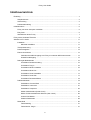 2
2
-
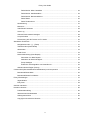 3
3
-
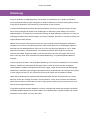 4
4
-
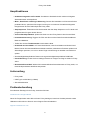 5
5
-
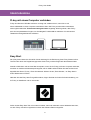 6
6
-
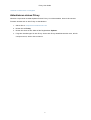 7
7
-
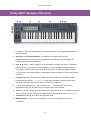 8
8
-
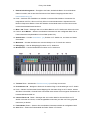 9
9
-
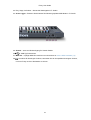 10
10
-
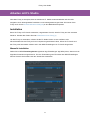 11
11
-
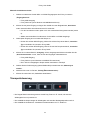 12
12
-
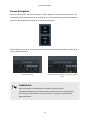 13
13
-
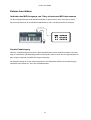 14
14
-
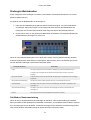 15
15
-
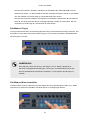 16
16
-
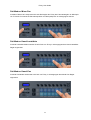 17
17
-
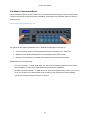 18
18
-
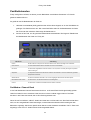 19
19
-
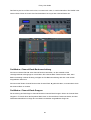 20
20
-
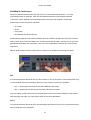 21
21
-
 22
22
-
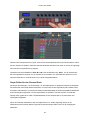 23
23
-
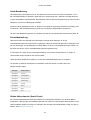 24
24
-
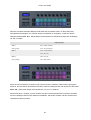 25
25
-
 26
26
-
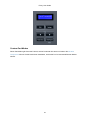 27
27
-
 28
28
-
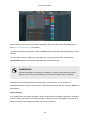 29
29
-
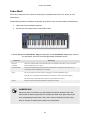 30
30
-
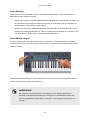 31
31
-
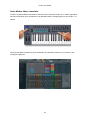 32
32
-
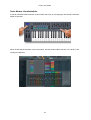 33
33
-
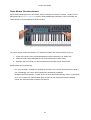 34
34
-
 35
35
-
 36
36
-
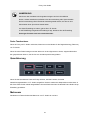 37
37
-
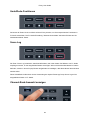 38
38
-
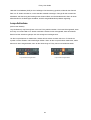 39
39
-
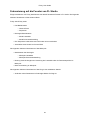 40
40
-
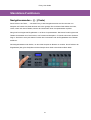 41
41
-
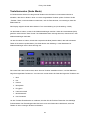 42
42
-
 43
43
-
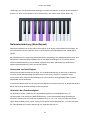 44
44
-
 45
45
-
 46
46
-
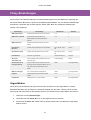 47
47
-
 48
48
-
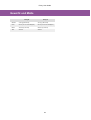 49
49
-
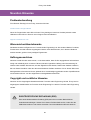 50
50